XHCI Hand-Off: Cos'è e Come abilitare o Disabilitare
3 min. read
Published on
Key notes
- L’Extensible Host Controller Interface (XHCI) Hand-Off controlla il funzionamento della porta USB 3.0 sui PC.
- La disattivazione di XHCI Hand-Off impedirà al PC di utilizzare le funzionalità USB 3.0.
- È possibile abilitare e disabilitare XHCI Hand-Off modificando le impostazioni del BIOS sul PC.
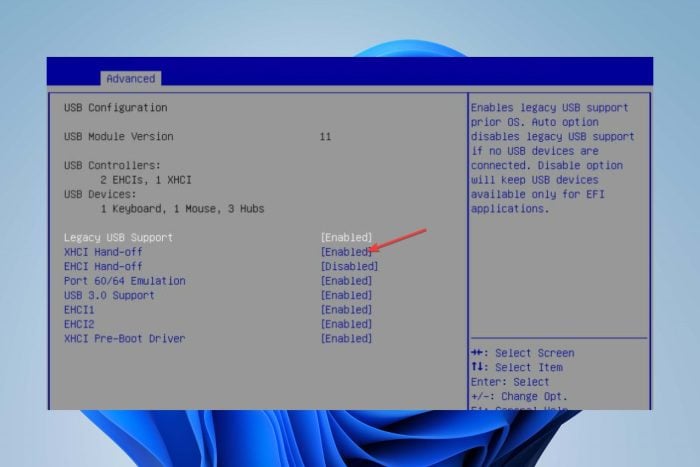
XHCI Hand-Off è un componente responsabile della funzionalità della porta USB 3.0 del computer.
Molti componenti costituiscono le impostazioni del BIOS che possono differire a seconda del tipo di PC.
XHCI Hand-Off è una di queste funzionalità ed è correlata alle porte USB 3.0. Questi componenti svolgono ciascuno funzioni diverse per rendere il tuo PC più stabile.
Alcuni dei nostri lettori hanno riscontrato l’errore BSOD asmtxhci.sys e altri se hanno riscontrato problemi con questi componenti.
Cos’è il trasferimento XHCI?
Quando hai abilitato XHCI Hand-Off sul tuo PC, le porte USB 3.0 integrate si comportano in genere come una porta 3.0.
Inoltre, la modalità XHCI Hand-Off è diversa dalla sua controparte, l’EHCI, che è responsabile dell’USB 2.0.
La maggior parte degli utenti li confonde l’uno con l’altro. Tuttavia, la modalità XHCI supporta una versione USB superiore, rendendola quella migliore.
Devo abilitare XHCI Hand-Off?
L’abilitazione della modalità Hand-Off dell’Extensible Host Controller Interface (XHCI) sul PC offre un paio di vantaggi alla sua capacità di utilizzare le porte USB.
Poiché si tratta dell’interfaccia Intel Host Controller più recente, è più avanzata rispetto alle versioni precedenti.
Alcuni vantaggi degni di nota derivanti dall’XHCI Hand-Off abilitato nelle impostazioni del BIOS sono:
- Ti consente di utilizzare e goderti la funzionalità USB 3.0 sul tuo computer.
- Offre una velocità maggiore per i trasferimenti USB 3.0 migliorando la larghezza di banda ottimale sulle porte USB.
- XHCI Hand-Off è compatibile con la versione standard 3.0 e versioni inferiori di interfacce come USB 2.0.
- Consente al PC di accedere ai driver che migliorano le prestazioni del mouse e della tastiera USB.
- L’abilitazione di XHCI Hand-Off sul PC consente alle porte USB 3.0 integrate di funzionare come normali porte USB 3.0. Se non abilitate, le porte USB 3.0 integrate funzioneranno come porte USB 2.0 poiché non dispongono dei driver necessari.
In breve, abilitare XHCI Hand-Off migliora le porte USB 3.0 integrate e consente loro di funzionare al meglio delle loro capacità. Pertanto, ti consigliamo di abilitarlo.
Come posso abilitare o disabilitare il trasferimento XHCI?
1. Abilita trasferimento XHCI
- Premi il tasto Windows + I per aprire le Impostazioni di Windows.
- Scegli Sistema e seleziona Ripristino dal riquadro di destra.
- Individua la scheda Avvio avanzato, quindi fai clic sul pulsante Riavvia ora per avviare le opzioni del menu avanzato.
- Nella scheda Scegli un’opzione, seleziona Risoluzione dei problemi, quindi fai clic sul pulsante Opzioni avanzate.
- Seleziona Impostazioni firmware UEFI dall’elenco delle opzioni.
- Fai clic sul pulsante Riavvia per richiedere al PC di riavviarsi e avviare il BIOS.
- Nella schermata di configurazione del BIOS, fai clic sulla scheda Avanzate e seleziona l’opzione Configurazione USB.
- Passa all’opzione Extensible Host Controller Interface (XHCI) Hand-Off nelle opzioni USB disponibili, quindi impostarla su Enabled.
L’abilitazione dell’opzione Extensible Host Controller Interface (XHCI) consente all’USB 3.0 di supportare e utilizzare Universal Serial Bus (USB) 3.0.
Se riscontri problemi durante l’avvio del PC nel BIOS, ci sono altri passaggi che puoi seguire per farlo.
Pertanto, ti consigliamo di leggere il nostro articolo sui metodi per accedere al BIOS su un PC Windows 7, 10 e 11 senza problemi.
2. Disabilita il trasferimento XHCI
- Esegui i passaggi da 1 a 6 sul PC per accedere alla schermata di configurazione del BIOS.
- Fai clic sulla scheda Avanzate nella schermata di configurazione del BIOS e selezionare l’opzione Configurazione USB.
- Passa all’opzione Extensible Host Controller Interface (XHCI) Hand-Off sotto le opzioni USB disponibili, fai doppio clic su di essa e selezionare Disabilitato.
La disattivazione di XHCI Hand-Off impedirà alla tua USB 3.0 di utilizzare Universal Serial Bus (USB) 3.0. Pertanto, svaluta le sue funzionalità rispetto a quelle dell’EHCI che utilizza USB 2.0.
Se riscontri difficoltà nell’accesso alle impostazioni del BIOS, segui le soluzioni in questa guida per risolverle.
Se hai ulteriori domande o suggerimenti, scrivili gentilmente nei commenti qui sotto. Ci piacerebbe sentire il tuo feedback.




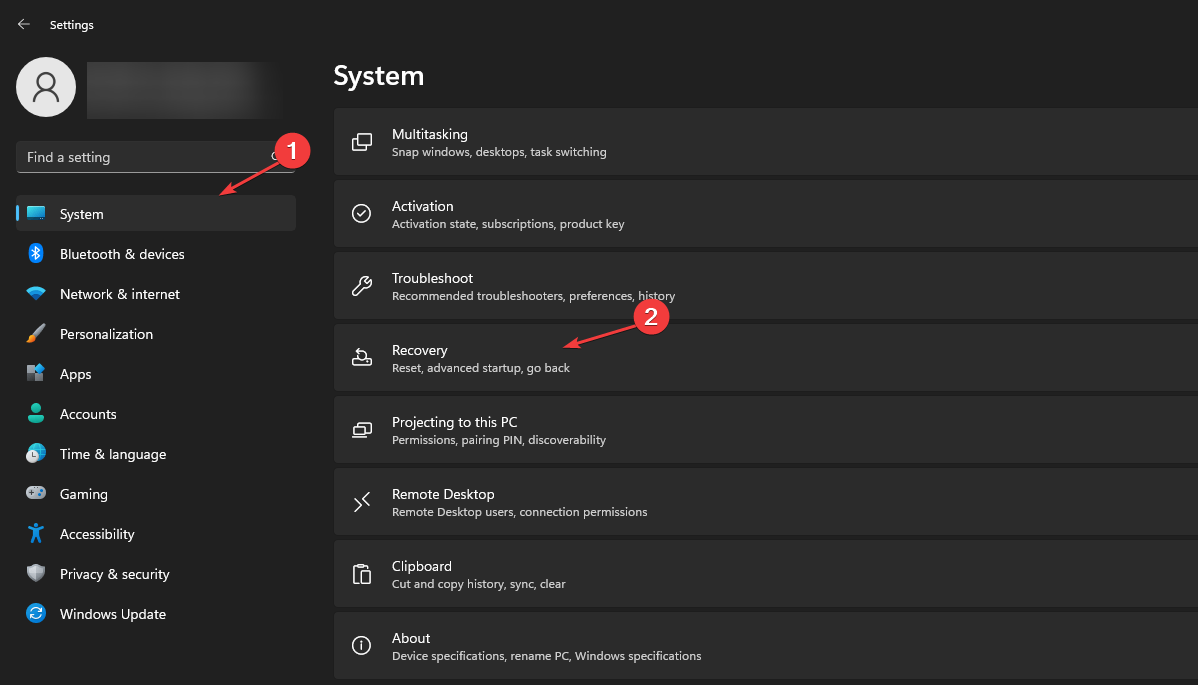
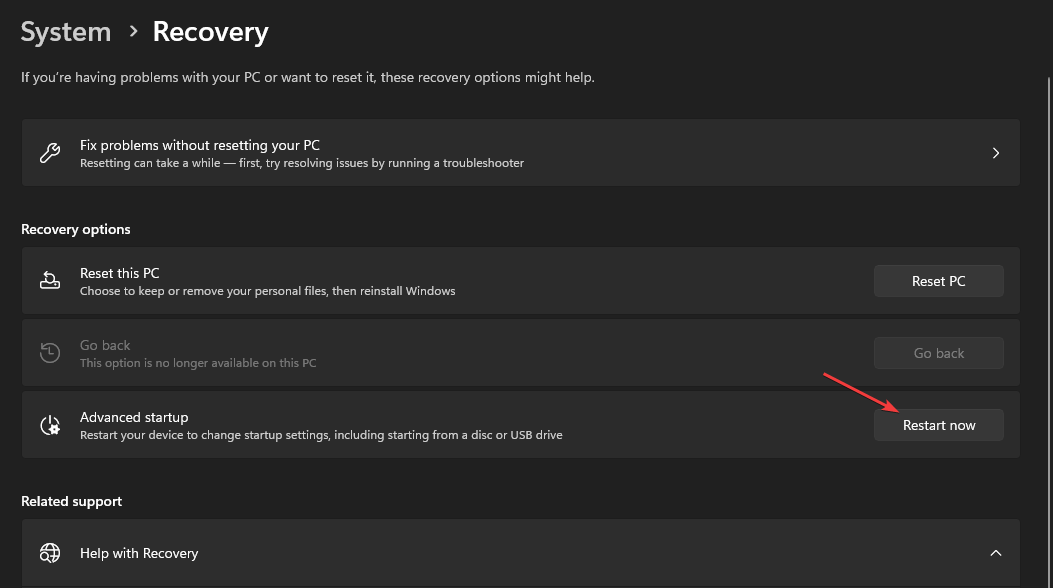
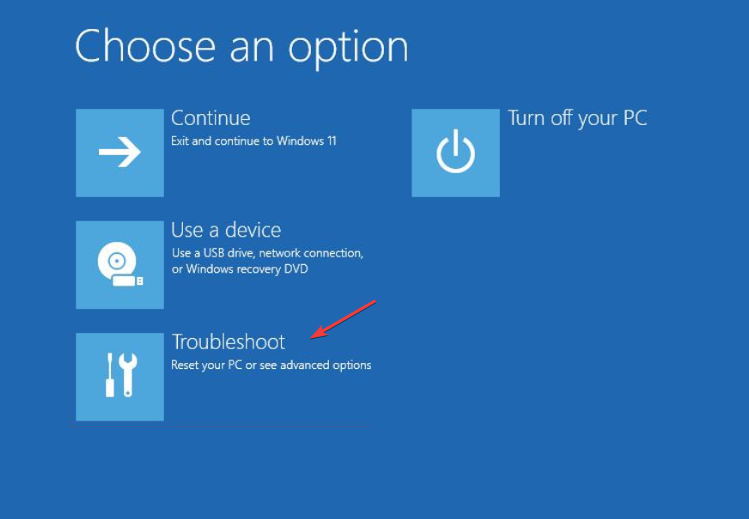

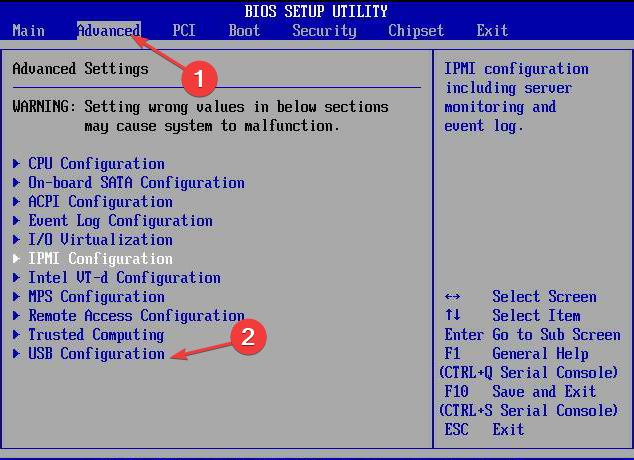

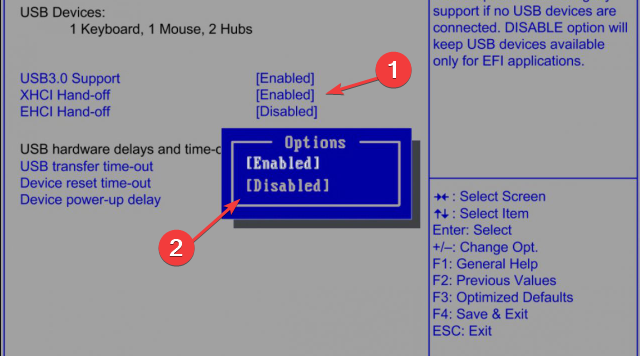






User forum
0 messages